待机键变灰?教你一招解决方法
时间:2025-09-10 13:39:40 376浏览 收藏
还在为电脑待机键变灰无法使用而烦恼吗?别担心,本文为你提供了一招简单有效的解决方案!电脑待机按钮变灰,通常是显卡驱动程序出现异常导致的。本文将手把手教你如何通过重新安装或更新显卡驱动来解决问题。从进入设备管理器,到选择合适的驱动程序安装方式(光盘安装、官网下载、驱动工具),再到更新前备份驱动的注意事项,本文都做了详细讲解。只需按照步骤操作,重启电脑后,你的待机功能就能轻松恢复。快来学习一下,告别待机键变灰的困扰吧!
待机按钮显示为灰色且无法点击,多数情况下是由于显卡驱动异常所致。只需重新安装与当前显卡型号对应的最新版驱动程序,问题通常即可得到解决。
1、点击“开始”菜单,进入“管理工具”设置界面
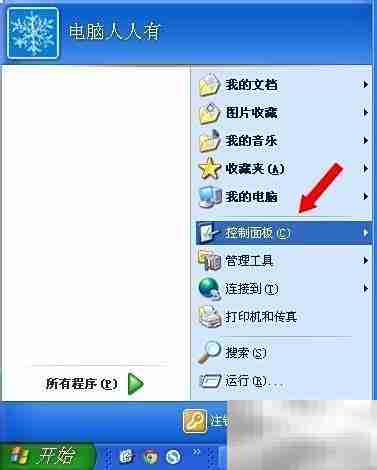
2、打开控制面板,找到“性能和维护”相关选项
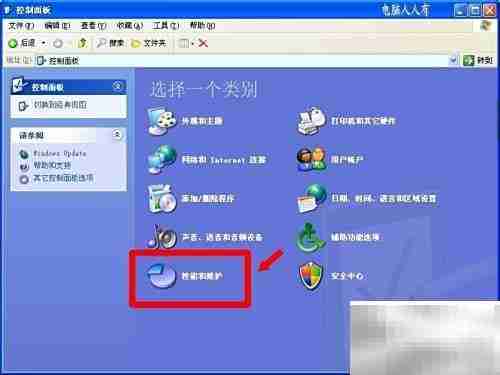
3、进入系统性能与维护优化界面
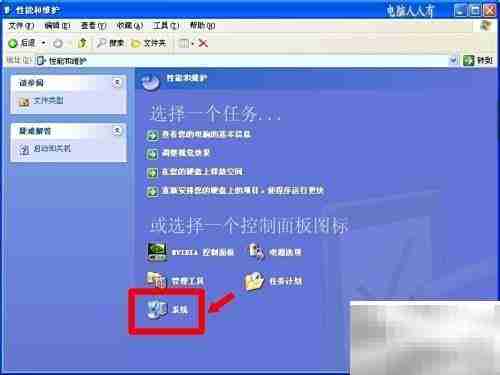
4、进入系统属性页面,点击“硬件”选项卡中的设备管理器
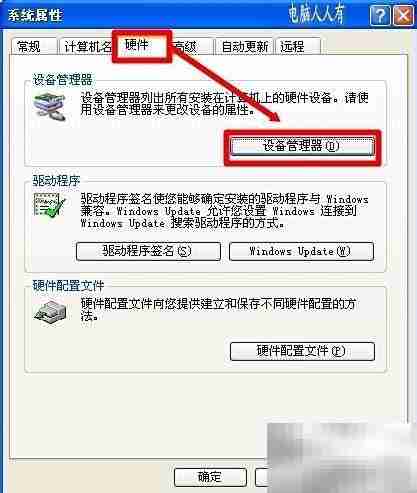
5、在设备管理器中展开“显示适配器”,若显卡设备旁出现黄色感叹号,表明驱动存在问题;即使无警告标志,也建议检查并更新驱动以确保系统正常运行。
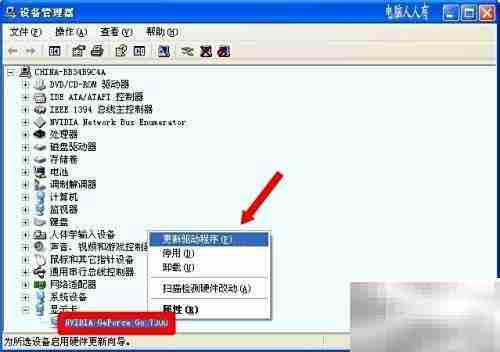
6、优先使用购机时附带的驱动光盘进行安装,该驱动通常最适配原装硬件;若无光盘,可访问电脑或显卡制造商官网,搜索对应型号并下载最新的官方驱动。

7、也可使用驱动精灵、驱动人生等自动化工具,在联网状态下扫描并更新驱动程序。建议在更新前备份现有驱动,防止新驱动不兼容时可快速还原。
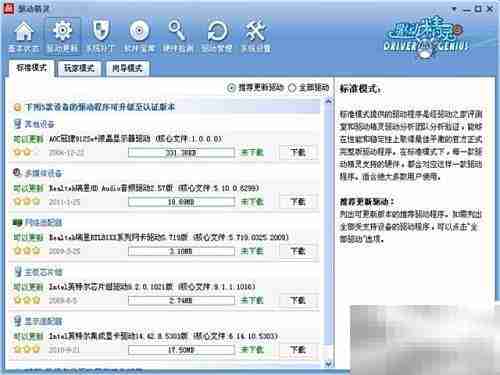
8、完成驱动安装后重启计算机,再次打开“开始”菜单中的“关闭计算机”选项,此时待机功能应已恢复可用。
9、本文由电脑人人有整理发布,首发于百度经验,转载请保留出处。
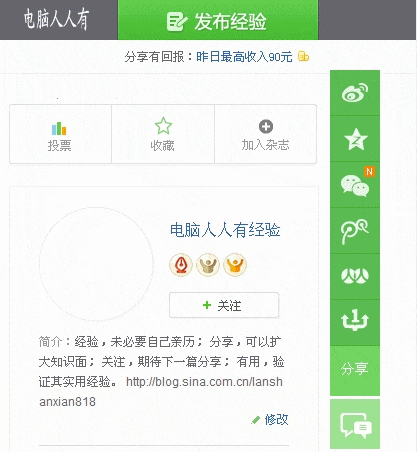
10、如果本文对你有帮助,欢迎投上一票表示支持。
11、觉得实用?别忘了点击收藏保存。
12、关注我们,获取更多实用电脑技巧。
13、想分享给朋友?直接点击赠送按钮即可。
14、如有疑问,欢迎在下方留言交流。
本篇关于《待机键变灰?教你一招解决方法》的介绍就到此结束啦,但是学无止境,想要了解学习更多关于文章的相关知识,请关注golang学习网公众号!
-
501 收藏
-
501 收藏
-
501 收藏
-
501 收藏
-
501 收藏
-
457 收藏
-
424 收藏
-
326 收藏
-
367 收藏
-
463 收藏
-
184 收藏
-
358 收藏
-
263 收藏
-
223 收藏
-
478 收藏
-
141 收藏
-
289 收藏
-

- 前端进阶之JavaScript设计模式
- 设计模式是开发人员在软件开发过程中面临一般问题时的解决方案,代表了最佳的实践。本课程的主打内容包括JS常见设计模式以及具体应用场景,打造一站式知识长龙服务,适合有JS基础的同学学习。
- 立即学习 543次学习
-

- GO语言核心编程课程
- 本课程采用真实案例,全面具体可落地,从理论到实践,一步一步将GO核心编程技术、编程思想、底层实现融会贯通,使学习者贴近时代脉搏,做IT互联网时代的弄潮儿。
- 立即学习 516次学习
-

- 简单聊聊mysql8与网络通信
- 如有问题加微信:Le-studyg;在课程中,我们将首先介绍MySQL8的新特性,包括性能优化、安全增强、新数据类型等,帮助学生快速熟悉MySQL8的最新功能。接着,我们将深入解析MySQL的网络通信机制,包括协议、连接管理、数据传输等,让
- 立即学习 500次学习
-

- JavaScript正则表达式基础与实战
- 在任何一门编程语言中,正则表达式,都是一项重要的知识,它提供了高效的字符串匹配与捕获机制,可以极大的简化程序设计。
- 立即学习 487次学习
-

- 从零制作响应式网站—Grid布局
- 本系列教程将展示从零制作一个假想的网络科技公司官网,分为导航,轮播,关于我们,成功案例,服务流程,团队介绍,数据部分,公司动态,底部信息等内容区块。网站整体采用CSSGrid布局,支持响应式,有流畅过渡和展现动画。
- 立即学习 485次学习
